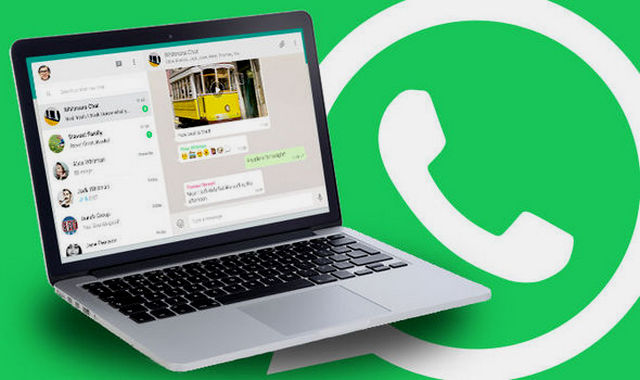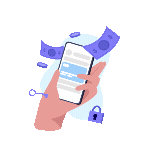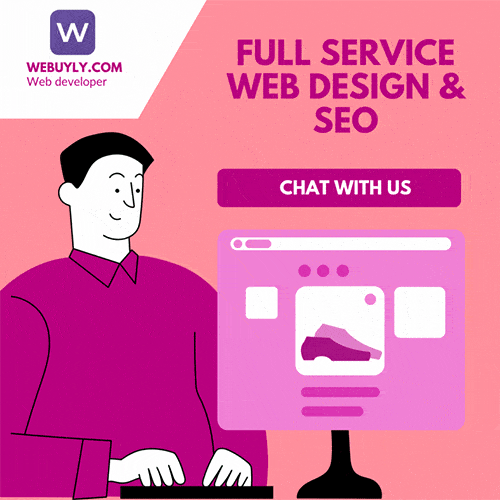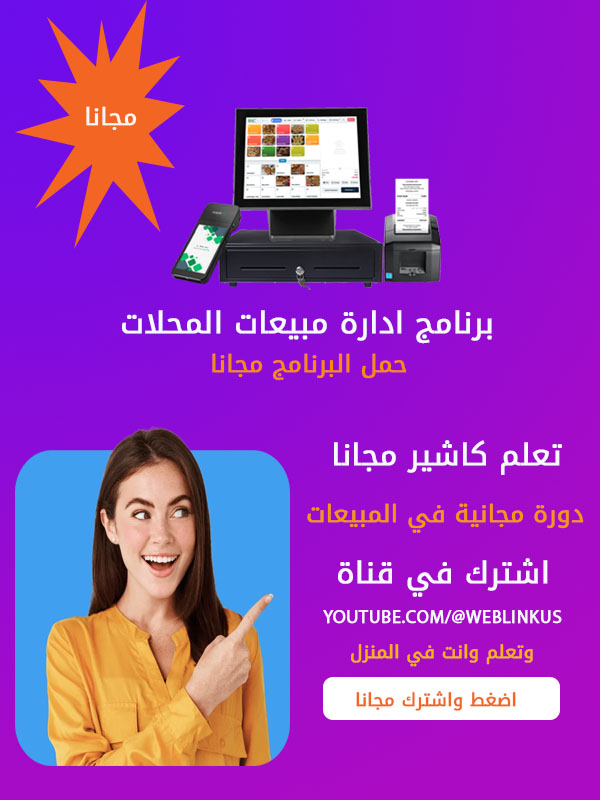نناقش اليوم : كيفية استخدام تطبيق WhatsApp علي الكمبيوتر.
السلام عليكم ورحمة الله وبركاته متابعى موقع ويب لينك اس الكرام ، يعد تطبيق الواتساب Whatsapp
هو تطبيق المراسلة الأكثر شهرة الآن في عالم الهواتف الذكية مع ما يقرب من 1 مليار مستخدم نشط في جميع أنحاء العالم
، وكل نظام تشغيل تقريبا لديه تطبيق Whatsapp في متجره مثل iOS و Android و Windows و Symbian.
خفض Whatsapp استخدام الرسائل القصيرة العادية بين الناس ، وأفضل شيء في Whatsapp هو أنه لا يسمح
لك فقط بنقل الرسائل ولكن أيضًا يتيح لك مشاركة الصور ومقاطع الفيديو والملفات ، وما إلى ذلك ، ولا داعي للقلق بشأن
تسليم الرسائل كما هو الحال في الرسائل القصيرة العادية ، وسيقوم Whatsapp بتسليم رسائلك على الفور إذا كان لدى
المرسل اليه بيانات نشطة أو WiFi ، والأخبار الجيدة هي أنه يمكننا استخدام تطبيق Whatsapp Messenger
الآن حتى في أجهزة الكمبيوتر الشخصية أو المحمولة ، وسيكون مفيدًا للغاية عندما نواجه مشكلات مع هاتفنا الذكي ،
وتشمل مزايا استخدام تطبيق WhatsApp لسطح المكتب إشعارات سطح المكتب الأصلية المناسبة واختصارات لوحة
المفاتيح ، وكل ما تحتاجه من أجل هذا العمل هو تثبيت WhatsApp ويعمل على هاتفك ونظام التشغيل Windows 8
أو إصدار أحدث ، ولذا في هذه المقالة سنرى كيفية تثبيت تطبيق Whatsapp واستخدامه على جهاز الكمبيوتر أو الكمبيوتر
المحمول .
كيفية الإعداد واستخدام WhatsApp على الويندوزالخطوة الاولى :
توجه إلى الصفحة الرسمية لتطبيق WhatsApp وقم بتنزيل التطبيق لسطح مكتب Windows ، ثم انقر فوق
“حفظ” Save عندما ينبثق مربع التحميل.
الخطوة الثانية : قد يتم تشغيل الإعداد تلقائيًا ، وإلا انتقل إلى مجلد التنزيلات وتشغيل ملف WhatsAppSetup.exe.
الخطوة الثالثة : ما عليك القيام به الآن هو مسح رمز الاستجابة السريعة على الشاشة QR code باستخدام هاتفك باستخدام
تطبيق WhatsApp ( فقط افتح WhatsApp ، انقر فوق قائمة Menu وحدد واتساب ويب WhatsApp Web
).الخطوة الرابعة : بمجرد التعرف على رمز الاستجابة السريعة QR code ، سيتم ربط تطبيق سطح المكتب لنظام
Windows بحسابك وسيتم تسجيل الدخول تلقائيًا ، ويمكنك الآن استخدام تطبيق WhatsApp على جهاز الكمبيوتر
الخاص بك.
ملاحظة: نظرًا لأن تطبيق سطح المكتب يستخدم هاتفك المحمول لمزامنة الرسائل ، فربما تحتاج إلى التأكد من اتصاله
بشبكة الواى فاى Wi-Fi لتجنب تجميع أي فواتير ضخمة لاستخدام البيانات.
وفى الختام صديقى متابع موقع ويب لينك اس الكريم ، للاسف لا يدعم تطبيق الواتساب ويندوز 7 ،
لذلك عليك إستخدام خدمة واتساب ويب على متصفح جوجل كروم فى ويندوز 7 .
استعرضنا اليوم : كيفية استخدام تطبيق WhatsApp علي الكمبيوتر ، والى اللقاء فى تدوينات اخرى مفيدة ..
تحميل تطبيق WhatsApp
1= تسجيل الدخول إلى WhatsApp Web

زيارة WhatsApp الويب. سيعمل WhatsApp Web مع Chrome و Firefox و Opera و Safari ، لذلك افتح علامة تبويب أو نافذة متصفح جديدة ، وأدخلweb.whatsapp.comفي شريط العنوان. سترى رمز الاستجابة السريعة على الشاشة. يلزم مسح هذا الرمز من هاتفك حتى تتمكن من تنشيط حسابك وربطه.

2-افتح تطبيق WhatsApp على الهاتف. اضغط على تطبيق WhatsApp على هاتفك. تحتوي أيقونة التطبيق على شعار WhatsApp عليها ، مع وجود هاتف داخل مربع الدردشة.

3-الوصول إلى WhatsApp Web Setting. اضغط على رمز الترس أو زر الإعدادات في هاتفك للوصول إلى القائمة الرئيسية للتطبيق. اضغط على “WhatsApp Web” من هنا. سترى مربعًا لمسح رمز الاستجابة السريعة على الشاشة.

4-مسح الرمز. وجه هاتفك إلى شاشتك حيث يوجد رمز الاستجابة السريعة. ضع المربع لقراءة رمز الاستجابة السريعة. لا حاجة للاستفادة أو الضغط على أي شيء. بمجرد قراءة رمز الاستجابة السريعة ، سيتم تسجيل الدخول إلى WhatsApp Web.

قراءة الرسائل

1عرض واجهة WhatsApp على الويب. تنقسم واجهة WhatsApp Web إلى لوحين. تحتوي اللوحة اليمنى على كل رسائلك أو دردشاتك ، مثل البريد الوارد ، واللوحة اليمنى هي المكان الذي يوجد به تيار الدردشة الحالي.

- حدد رسالة لقراءتها. تم العثور على قائمة رسائلك في اللوحة اليمنى. التمرير خلالهم ، وانقر فوق الذي تريد قراءته

3-اقرأ الرساله. سيتم عرض المحادثة المحددة على اللوحة اليمنى عبر نافذة الدردشة. يمكنك التمرير خلال التبادلات لقراءة الرسائل السابقة.

1-اختر جهة اتصال. اكتب اسم جهة الاتصال التي تريد التحدث إليها في حقل البحث. تم العثور على حقل البحث في الجزء العلوي من اللوحة اليمنى. من النتائج ، انقر فوق الاسم.
- يمكنك أيضًا متابعة محادثة من إحدى رسائلك الحالية. ما عليك سوى اختيار رسالة لمواصلة الدردشة على النحو الموضح في قسم “قراءة الرسائل”.

2-عرض نافذة الدردشة. ستظهر نافذة الدردشة في اللوحة اليمنى. يتم عرض اسم أو أسماء الأشخاص الذين تتحدث معهم على شريط الرأس.

3-ارسل رسالة. يقع مربع الرسالة في الجزء السفلي من اللوحة اليمنى. اكتب رسالتك هنا. اضغط على Enter لإرسال رسالتك. سترى عرضها في مسار الدردشة.
- يمكنك إرسال صورة مع رسالتك. للقيام بذلك ، انقر فوق رمز القصاصة في شريط أدوات الرأس وانقر فوق خيار “صورة”. ستظهر نافذة مستكشف الملفات. استخدمه للتنقل بين جهاز الكمبيوتر الخاص بك والنقر على الصورة التي ترغب في مشاركتها.
- يمكنك أيضًا استخدام الرموز كجزء من رسالتك. انقر على أيقونة مبتسم مباشرة أمام مربع الرسالة. هناك مجموعة واسعة من الوجوه الضاحكة والرموز والصور التي يمكنك استخدامها. انقر على تلك التي تريد استخدامها.

4-قراءة الرسائل. سيتم عرض جميع الرسائل المتبادلة خلال المحادثة في مسار الدردشة. يتم تمييز كل رسالة باسم المرسل وطابعه الزمني. اقرأ من خلالها كما تظهر.

اقرأ لي :-